
Мазмұны:
- Автор John Day [email protected].
- Public 2024-01-30 10:22.
- Соңғы өзгертілген 2025-01-23 14:50.

Егер сізде жаяу серуендеуге және басқа да ашық ауада (мысалы, GPSMAP, eTrex, Колорадо, Дакота, Орегон және Монтана серияларын қосқанда) арналған Garmin GPS болса, онда сіз жалаңаш карталарды шешудің қажеті жоқ. оған алдын ала жүктелген. Егер сіздің құрылғыңыз TOPO карталарымен бірге келсе де, сіз жиі зерттейтін аймақтардың жеке карталарын жасау және жүктеу арқылы GPS функционалдығын жақсарта аласыз.
Гармин мұны орындауға арналған нұсқауларды береді, бірақ бұл жерде бір нәрсе бар. Garmin сіздің премиум карталарыңызды сатып алуға ынталандыру үшін құрылғыға жүктеуге болатын реттелетін карталардың саны мен санына шектеулер енгізді. Әрине, олар сізге оларды айналып өту үшін ақылды амалдарды айтпайды! Гарминнің шектеулерін толығымен айналып өту мүмкін болмаса да, Интернетте көптеген құралдар бар - кейбіреулері тегін, ал кейбіреулері - бұл сізге жақсы карталарды жасауға көмектеседі. Көптеген құралдар мен ұсыныстар, шын мәнінде, бұл біршама басым.
Бұл нұсқаулықта мен Garmin -дің сыртқы GPS қондырғыларына арнайы карталар жасаудың қарапайым процесін жасаймын және мен оны жасау үшін пайдаланатын мүлдем тегін құралдармен бөлісемін.
Назар аударыңыз, бұл нұсқаулықтағы көптеген скриншоттар өте нашар көрінеді. Менің ойымша, бұл кескіндерді жүктеу кезінде веб -сайттың қысуымен байланысты. Кескіннің сапасын түсіну үшін түпнұсқаларды жүктеуге немесе менің сипаттамама сүйенуге болады.
Жабдықтар:
- Қолданбалы карталарды қолдайтын Garmin сыртқы GPS қондырғысы (Garmin нұсқауларының астындағы тізімді қараңыз, жоғарыда да көрсетілген)
-
Компьютер келесі бағдарламалық жасақтаманы қолдана алады (сіз бұл карталарды Mac жүйесінде де жасай аласыз, бірақ мен қолданатын кейбір бағдарламалық қамтамасыз ету тек компьютерде)
- Жұмыс үстеліне арналған Google Earth Pro (ақысыз)
- GIMP (ақысыз), Photoshop (тегін емес) немесе ұқсас
- KMZFactory (ақысыз)
1 -қадам: Garmin Custom Maps шектеулері
Барлығымызды өздерінің премиум карталары мен қызметтері үшін төлеуге ынталандыру үшін, Garmin GPS құрылғыларына жүктеуге болатын реттелетін карталардың көлемі мен санына бірнеше шектеулер қойды. Бұл шектеулер:
- Өлшемі 1 мегапиксельден асатын карта суреттері (1024x1024 пиксель, 512x2048 пиксель….. қысқасы, құрамында 1048576 пиксельден асатын кез келген сурет) GPS -те төмен ажыратымдылықта көрсетіледі. Басқаша айтқанда, картаның егжей -тегжейлері мен мәтіні ажыратылмайды.
- Барлық карта кескін файлдары 3 МБ -тан аз болуы керек
- Құрылғыңызға байланысты (мұнда егжей -тегжейлі), сіз 100 немесе 500 -ден аспайтын карта суреттерін немесе тақтайшаларды жүктей аласыз. Сізде сақтау орны бар ма, маңызды емес және олар жүктелмейді.
Бұл шектеулерді толығымен айналып өтуге ешқандай мүмкіндік болмаса да, біз бұл шектеулерден үлкен карталарды жүктеу және оларды толық ажыратымдылықпен қарау үшін карта плиткалары деп аталатын әдісті қолдана аламыз. Карта плиткамен қапталған кезде, ол кішігірім бөліктерге немесе бір -біріне іргелес орналасқан «плиткаларға» бөлінеді, бұл жіксіз кескін жасайды. Мұны қолмен жасау үлкен карта үшін өте көңілсіз және көп жұмыс болуы мүмкін.
2 -қадам: Жұмысты бастау

Бастау үшін бізге, әрине, карта қажет! Бұл нұсқаулық үшін мен парктің сайтынан жүктелген Олимпиадалық ұлттық парктің картасын қолданамын. Дегенмен, сіз бұрыннан бар картаның кескін файлын қолдана аласыз, компьютерден қағаз картасын сканерлей аласыз немесе Google карталарының скриншотын жасай аласыз.
Мен жүктеген Олимпиаданың картасы 26,6 Мбайт және PDF форматында.
Міне бұл картаның скриншоты менің PDF қарау құралында ашылған, 190%дейін ұлғайтылған. Бұл өте жақсы көрінеді! Мәліметтер өте анық және барлық мәтін оқылады.
3 -қадам: картаны JPEG форматына түрлендіру

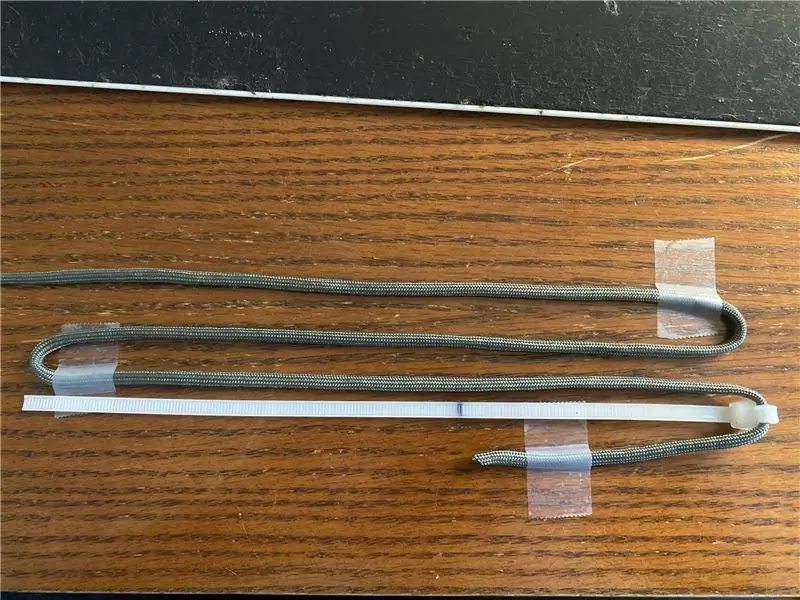
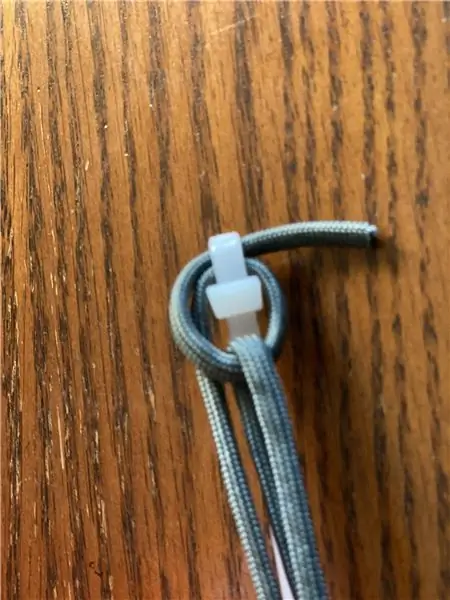

Менің картам - бұл PDF файлы, сондықтан картаны GPS -ге енгізу үшін алдымен оны JPEG форматына түрлендіру қажет. Мұны істеу үшін мен Photoshop -қа ұқсас функционалдығы бар ашық бастапқы коды бар GIMP бағдарламасын қолданамын.
PDF кескін файлы болмағандықтан, GIMP ашылғаннан кейін PDF файлын импорттауды сұрайды және маған кейбір опцияларды береді.
Бұл жерде біз назар аударуымыз керек нақты нәрсе - бұл шешім. GPS -тің кескін өлшемінің шектелуі туралы әлі алаңдамаңыз. Әзірге біз картаны суретке айналдырған кезде оның жақсы көрінуіне назар аударамыз. Алдымен мен 100 пиксель/дің әдепкі ажыратымдылығын көремін және бұл қалай көрінетінін көремін.
Қарайды …… Бұл жақсы, бірақ кейбір шағын мәтіндерді оқу қиынға соғады. Бұл сіздің мақсаттарыңыз үшін жақсы болуы мүмкін және бұл керемет. Мен мұны жауып, PDF картасын қайтадан импорттаймын, бұл жолы ажыратымдылықты 200 пиксельге орнатамын.
Және бұл керемет көрінеді. Барлық мәтін мен маңызды бөлшектер түсінікті. Жақсы көрінетін параметрді тапқанша ажыратымдылықпен ойнауға біраз уақыт бөліңіз.
Енді сіздің картаны GPS -ке жүктегенде көргіңіз келмейтін тақтайшалар немесе кадрлар болса, картаны қиюдың тамаша уақыты. GIMP -те мұны Құралдар> Құралдарды түрлендіру> Қиып алуды таңдау арқылы жасауға болады. Содан кейін сақтағыңыз келетін аймақты таңдап, пернетақтада Enter пернесін басыңыз.
Енді біз картаны JPEG кескін форматына экспорттаймыз. Файл> Басқаша экспорттауды таңдаңыз …
Картаға атау беріңіз, содан кейін Экспорттау терезесінің төменгі жағындағы «Файл түрін таңдау (кеңейтім бойынша)» түймесін басып, JPEG кескінін таңдаңыз. Экспорттау түймешігін басыңыз.
Енді сізге одан да көп мүмкіндіктер ұсынылуы керек! Бірақ мұнда бірнеше маңызды параметрлер бар, тек Экспорттау түймесін басуға болмайды. Алдымен, сапа параметрін 100 -ге дейін жылжытыңыз. Содан кейін Қосымша опцияларды ашыңыз. «Прогрессивті» жанындағы құсбелгіні алып тастауды ұмытпаңыз. Егер сіз мұны жасамасаңыз, картаны GPS -ке жүктемейінше бәрі жұмыс істейді, ол кенеттен пайда болмайды.
4 -қадам: Картаны геореференциялау


Енді біздің карта JPEG форматында болғандықтан, оны геореференциялау уақыты келді. Басқаша айтқанда, біз компьютерге картаның бұл суреті жер шарының қай жерінде екенін айтамыз. Google Earth Pro жұмыс үстелінің нұсқасын ашыңыз және сіздің картаңыз тиесілі аймаққа өтіңіз.
Енді Қосу> Кескіннің қабаттасуын таңдаңыз. Картаға атау беріңіз, содан кейін Шолу түймесін басып, сақталған JPEG кескінін ашыңыз. Содан кейін мөлдірлік жүгірткіні ортасынан оңға қарай реттеңіз. Бұл сізге JPEG қабаты арқылы Google Earth -те жер шарын көруге мүмкіндік береді.
Енді Overlay Properties терезесін бүйірге жылжытыңыз және жасыл «тұтқаларды» пайдаланып картаның астына қабаттасыңыз. Бұл процестің ең көп уақыт алатын бөлігі. Біріншіден, мен қабатты айналдыруды ұсынамын (алмас тәрізді «тұтқаны» қолданып) шамамен дұрыс бағыт. Содан кейін картаның бұрыштарына жақын жолдарды немесе оңай ажыратылатын ғимараттарды сәйкестендіріңіз. Жер шарындағы жолдармен параллель болу үшін картаны қайтадан бұрыңыз, содан кейін соңғы түзетулерді енгізіңіз. Көбіне әр жолды, ғимаратты, су қоймасын және т. жол немесе соқпақ бірнеше ярд қашықтықта.
Бір ескерту: «Overlay Properties» терезесіндегі «Location» қойындысында «LatLonQuad -қа түрлендіру» опциясы бар. Бұл опция қабаттасуды төмендегі картаға қоюды жеңілдетеді, бірақ оны таңдамаңыз немесе карта GPS -те жұмыс істемейді.
Сіздің картаңыз глобуспен тураланғаннан кейін, қабаттасу сипаттары терезесіне оралыңыз және мөлдірлікті «мөлдір емес» күйіне орнатыңыз. Содан кейін Биіктік қойындысын нұқыңыз және Реттеу тәртібін 50 немесе одан жоғары етіп орнатыңыз, осылайша сіздің жеке картаңыз GPS -тегі әдепкі картаның жоғарғы жағында пайда болады.
Overlay Properties жабу үшін OK түймесін басыңыз, содан кейін Google Earth бүйірлік тақтасындағы картаны «Менің орындарым» бөлімінен табыңыз. Оны тінтуірдің оң жақ түймесімен нұқыңыз және «Орынды басқаша сақтау …» таңдаңыз, файлды KML немесе KMZ ретінде сақтайтындығыңызды есіңізде сақтаңыз (немесе жақсы) және оны есте сақтайтын жерге сақтаңыз.
Қиын жұмыс аяқталды!
5 -қадам: Картаны жабу


Енді біз қажет болған жағдайда картаны жабамыз және оны GPS -ке жүктейміз. Есіңізде болсын, плитка төсеу - бұл картаны кішірек «тақтайшаларға» бөлу процесі, олар кейінірек толық картаны жасау үшін бір -біріне жақын орналасқан. Бұл бізге арнайы карталар үшін Garmin пиксельдік шегінен шығуға мүмкіндік береді.
KMZFactory ашыңыз және жаңа сақталған KML немесе KMZ файлын ашыңыз. Файлды ашқаннан кейін KMZFactory сізге параметрлер тізімін ұсынады. Егер сіздің картаңызда бұрын қиылмаған шекара болса және оны қазір жасағыңыз келсе, KMZFactory мұны терезенің үштен ортасында жасайды. Сондай -ақ, мұнда KMZFactory әр плитка Гарминнің пиксель шегінен төмен екеніне көз жеткізу үшін картаны бұру үшін бірнеше тақтайшаларды автоматты түрде таңдағанын көресіз.
Терезенің төменгі үштен бір бөлігінде картаның атауын GPS -те «Сурет белгісі» өрісінде қалағаныңызша енгізіңіз. Мен болашақта сілтеме жасау үшін картаның файл атауының соңында орналасқан тақтайшалар санын атап өткім келеді. Проекцияны «Меркатор» күйінде қалдырыңыз, егер картаңыз дұрыс көрсетілмесе, оны кейін өзгертуге болады. Карта сіздің GPS -тің базалық картасының жоғарғы жағында пайда болатындай етіп, 50 немесе одан жоғары деңгейге қойылғанына көз жеткізіңіз. Соңында,-j.webp
Мұның бәрі туралы жақсы жаңалық - сіз Google Earth -те жасаған KML немесе KMZ файлын KMZFactory өзгертпейді. Егер сіз таңдаған параметрлердің кез келгеніне көңіліңіз толмаса, картаны KMZFactory -ге қайта жүктеп, қайталап көріңіз.
Соңында «KMZ файлын жасау» түймесін басып, оны есіңізде сақтаңыз. Сіз бұл файлды Google Earth -те ашуға болады, ол жақсы көрінеді. Егер сіз оны GPS -ке тікелей жүктегіңіз келсе, келесі қадамға өтіңіз.
6 -қадам: Арнаулы картаны GPS -ке жүктеу

GPS -ті компьютерге сыммен жалғап, оны файл шолғышынан табыңыз. Garmin> CustomMaps қалтасына өтіңіз, мұнда сіз KMZFactory жасаған KMZ файлын сақтайсыз. Егер бұл қалта болмаса, оны жасаңыз. Файлды мұнда KMZFactory көмегімен тікелей сақтаңыз немесе файлды сақталған жерден осы қалтаға жылжытыңыз. Енді файл шолғышында GPS-ті тінтуірдің оң жақ түймесімен нұқыңыз, «Шығарыңыз», оны ажыратыңыз және оны қосыңыз!
7 -қадам: GPS бойынша реттелетін картаны қараңыз

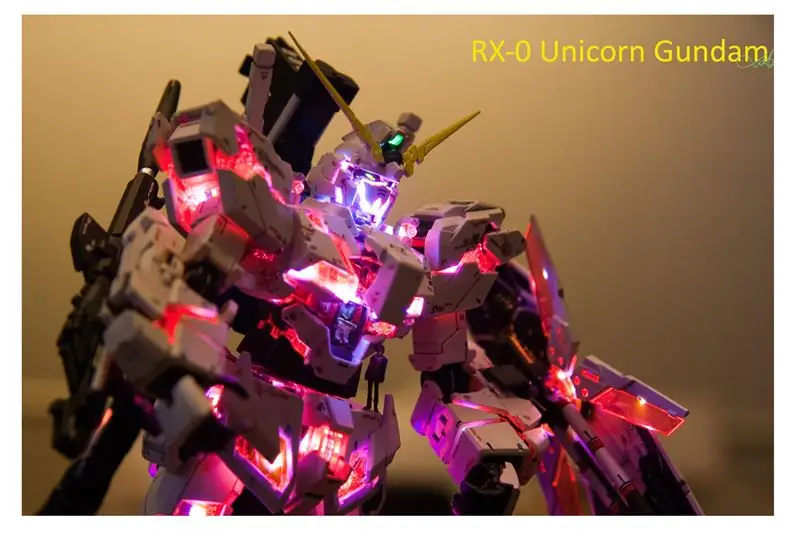
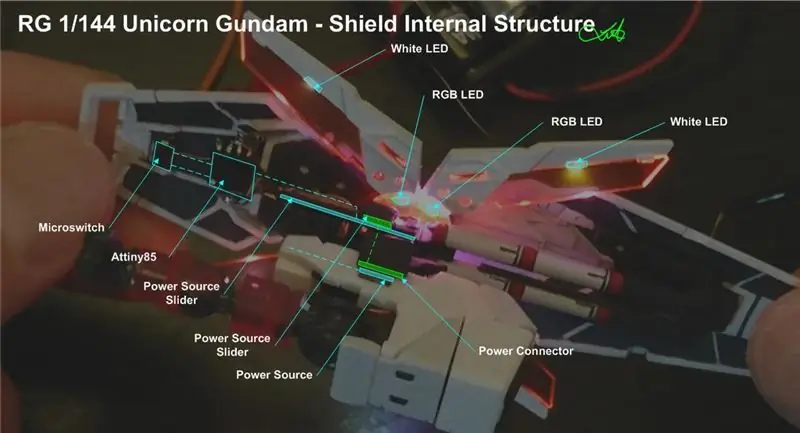
GPS -те реттелетін картаны көру үшін оны карта параметрлерінде қосу керек. GPS -тегі Негізгі мәзір> Орнату> Карта> Карта туралы ақпарат> Таңдамалы карталарға өтіңіз (менде GPSMap 64 бар, бұл басқа қондырғыларда сәл өзгеше болуы мүмкін) және сіз жасаған картаны қосыңыз. Енді ол GPS -те көрсетілуі керек! Егер сіз реттелетін картаны өшіргіңіз келсе, мұны осында да жасауға болады.
8 -қадам: ықтимал мәселелер мен шешімдер
Міне, мен жасаған кейбір қателер /проблемалар мен оларды шешу жолдары. Егер сізде басқа проблемалар болса, олар туралы түсініктемелерде жазыңыз, біз бұл қадамға қосылатын шешімді табуға тырысамыз.
Карта сіздің GPS -те мүлдем көрсетілмейді
Сіз JPEG сақтаған кезде «Прогрессивті» параметрін өшірдіңіз бе?
- KMZ файлы GPS -тегі Garmin> CustomMaps қалтасында ма?
- Сізде ескі GPS бар ма? Олай болса, KMZFactory -де «Үйлесімділікті жоғарылату» параметрін қолдануға болады.
Картаның тік центрі бұрмаланған.
KMZFactory ішіндегі басқа проекция параметрін қолданып көріңіз
Егер сіз осы процесс туралы көбірек білгіңіз келсе немесе проекция параметрі туралы көбірек білгіңіз келсе, KMZFactory -мен бірге келетін PDF құжаттамасын оқуды ұсынамын.
Ұсынылған:
Жауынгерлік аренада пайдалану үшін жеке дуэль дискілерін жасаңыз: 4 қадам

Жекпе -жек алаңында пайдалану үшін өзіңіздің жеке дуэль дискілеріңізді жасаңыз: Мен әрқашан Yugioh мультсериалынан табылған дуэль дискілеріне жартылай қызығатынмын. Карточкалардың көмегімен тірі жанды шақырып, содан кейін оны голографиялық жекпе -жектің қандай да бір түріне шақырту қандай жақсы болар еді? Міне, мен өтемін
Жарық диодты карталар: 8 қадам (суреттермен)
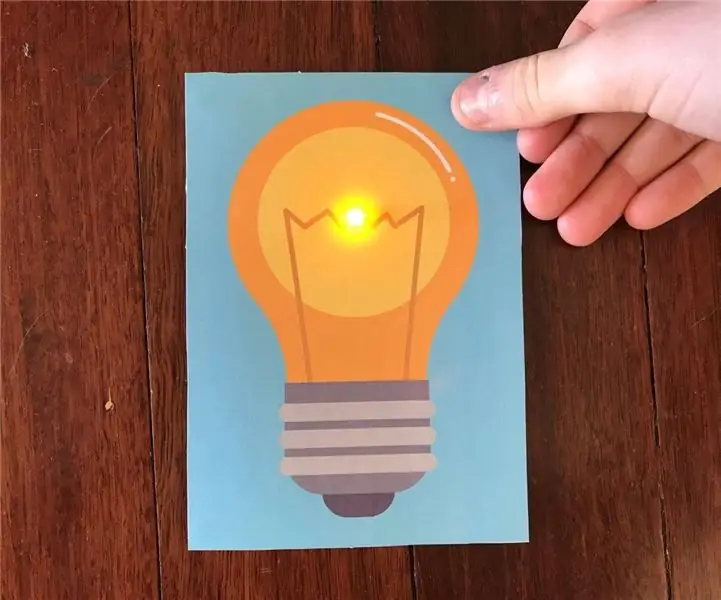
Жарықдиодты карталарды жарықтандыру: Сәлем балалар, бұл тағы бір нұсқаулық үшін aardvark. Бұл Интернеттегі басқа әдістерге қарағанда, жеңіл картаны жасаудың арзан әдісі. Менің ойымша, бұл жоба жасөспірім қыздар мен ұлдарға электр энергиясын үйретудің қызықты әдісі. Сізге ұнайды және бақытты болады деп үміттенемін
Магнит өрісін жақсарту үшін жеке феррит жасаңыз: 9 қадам

Магниттік өрісті жақсарту үшін жеке феррит жасаңыз: 05/09/2018 жаңарту: Мен қайтадан жасадым, ләззат алыңыз! 03/07/2015 жаңарту: Мен дұрыс шешімді таптым - соңғы қадамды тексеріңіз! Бәрі қалай басталды деп ойлайсыз, сондықтан мен сізге хабарлаймын;) Сіз менің қарапайым индукциялық жылытқышқа арналған нұсқаулықты көрген боларсыз және
Таңқурай PI -де IOT деректері үшін жеке графиктерімді жасаңыз: 3 қадам

Таңқурай PI -дегі IOT деректері үшін жеке графиктерімді жасаңыз: Егер сіз IOT графиктерін 7 жолды пайдалана отырып, IOT графиктерін құрғыңыз келсе, оқыңыз. Мен IOT сенсорларынан графикалық форматта деректерді көрсету үшін диаграммалар құрғым келді. веб -бетте. Бұрын бұл үшін мен үшінші тарап қызметтерін қолдандым (кейбір бағдарламалар
Рождестволық карталар мен әшекейлер: 6 қадам (суреттермен)

Рождестволық карталар мен әшекейлер: жыпылықтайтын және шырылдайтын мерекелік карталар бізді әрдайым қызықтырды. Бұл біздің ATtiny13A және бірнеше жарық диодтармен жасалған DIY -дің бұзылған нұсқасы - ағашта қысқа жарық шоуын ойнау үшін түймені басыңыз. Біз оларды достарымыз бен туыстарымызға биыл жібереміз. Бұл
